
Lyssna på podcaster på datorn
När du hittar en podcast du vill lyssna på kan du spela upp programmet eller enskilda avsnitt från programmet. Du kan också följa ett program så att nya avsnitt hämtas automatiskt till biblioteket så fort de släpps.
Klicka på Lyssna nu (eller valfritt objekt) i sidofältet i appen Podcaster
 på datorn.
på datorn.Håll pekaren på programmet eller avsnittet som du vill spela upp och klicka sedan på uppspelningsknappen
 .
.När avsnittet börjar spelas upp ser du uppspelningsreglagen högst upp i Podcaster-fönstret.
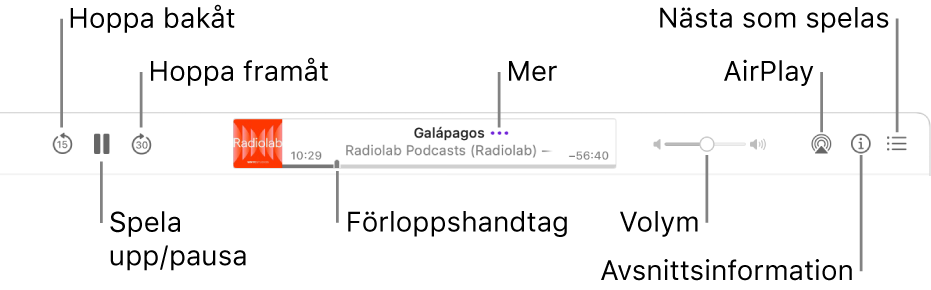
Gör något av följande med uppspelningsreglagen:
Spela upp eller pausa: Klicka på uppspelningsknappen
 eller pausknappen
eller pausknappen  i mitten (eller använd uppspelningsreglagen i Touch Bar).
i mitten (eller använd uppspelningsreglagen i Touch Bar).Du kan även trycka på mellanslag för att spela upp, pausa och återuppta uppspelningen av ett avsnitt.
Hoppa bakåt eller framåt: Klicka på knappen för att hoppa bakåt
 om du vill backa (i steg om 15 sekunder) och knappen för att hoppa framåt
om du vill backa (i steg om 15 sekunder) och knappen för att hoppa framåt  om du vill hoppa framåt (i steg om 30 sekunder) i avsnittet. Du kan också använda uppspelningsreglagen i Touch Bar.
om du vill hoppa framåt (i steg om 30 sekunder) i avsnittet. Du kan också använda uppspelningsreglagen i Touch Bar.Tips: Du kan anpassa hur lång tid ett avsnitt hoppar bakåt eller framåt. Se Ändra podcastinställningar.
Spola bakåt eller snabbspola framåt: Klicka på en punkt i statusfältet om du vill hoppa direkt till den platsen, eller dra förloppshandtaget åt vänster om du vill spola bakåt eller åt höger om du vill snabbspola framåt. (Du kan också använda uppspelningsreglagen i Touch Bar.)
Ändra uppspelningshastigheten: Välj Reglage > Uppspelningshastighet och välj sedan en hastighet.
Justera volymen: Öka eller minska volymen genom att dra volymreglaget åt höger eller vänster (eller använd uppspelningsreglagen i Touch Bar).
Välja högtalare: Klicka på AirPlay-knappen
 för att välja de högtalare som du vill använda.
för att välja de högtalare som du vill använda.Hantera avsnittet (t.ex. kopiera länken, dela avsnittet eller gå till programsidan): Håll pekaren på avsnittet som spelas upp, klicka på merknappen
 och välj sedan ett alternativ.
och välj sedan ett alternativ.Läs avsnittsbeskrivningen: Klicka på knappen för avsnittsanteckningar
 . Beskrivningen av avsnittet visas på skärmen tills du klickar på
. Beskrivningen av avsnittet visas på skärmen tills du klickar på  igen så att den stängs.
igen så att den stängs.
Siri: Säg något i stil med:
”Hoppa fram 3 minuter”
”Fortsätt spela den senaste podcasten"
Om du vill styra andra uppspelningsalternativ, t.ex. om nästa avsnitt ska spelas upp eller vad som händer när du använder hörlursreglage, läser du Ändra uppspelningsinställningar.
En prenumeration krävs för att komma åt innehåll i vissa program och avsnitt. Se Prenumerera på program eller kanaler.
Information om dina podcaster, som avsnitt du har sparat, program du följer, kanaler du prenumererar på, dina stationer och aktuell uppspelningsposition, synkroniseras till appen Podcaster på alla enheter där du har loggat in med samma Apple‑ID.
Du kan läsa mer om hur Podcaster skyddar din information och låter dig välja vad du vill dela genom att välja Hjälp > Om Podcaster och integritet.